Uppdaterad april 2024: Sluta få felmeddelanden och sakta ner ditt system med vårt optimeringsverktyg. Hämta den nu på denna länk
- Ladda ned och installera reparationsverktyget här.
- Låt den skanna din dator.
- Verktyget kommer då reparera din dator.
Som standard är skaparen av en fil eller mapp i Microsoft Windows 10 ägare till den filen eller mappen. Som ägare kan denna användare godkänna eller neka åtkomst till icke-administratörer. Ibland kan en administratör eller användare med administratörsbehörigheter och / eller överföringsbehörighetsrättigheter ta ansvar för en fil eller mapp.

Du vill ta ansvar för a fil eller mapp. Det kan vara nödvändigt om du bestämmer att NTFS-behörigheter har uteslutit dig från en fil eller mapp. Så länge du är systemadministratör bör du kunna ta kontroll och återställa behörigheter om det behövs.
Ett problem med en användare som använder delade mappar orsakas ofta av underliggande problem med nätverksanslutningen. Var noga med att kontrollera basnätverksanslutningen först innan du behandlar NTFS-behörigheter.
Ta ägarregistreringsfilen

Även om det inte är tekniskt ett fristående verktyg, är ett av de enklaste sätten att skaffa filer, mappar eller till och med hela skivor att importera en enkel uppsättning kommandon till ditt systemregister. Högerklicka sedan på objektet du vill styra och välj Ta besittning från snabbmenyn.
Uppdatering april 2024:
Du kan nu förhindra PC -problem genom att använda det här verktyget, till exempel att skydda dig mot filförlust och skadlig kod. Dessutom är det ett bra sätt att optimera din dator för maximal prestanda. Programmet åtgärdar vanligt förekommande fel som kan uppstå på Windows -system - utan behov av timmar med felsökning när du har den perfekta lösningen till hands:
- Steg 1: Ladda ner PC Repair & Optimizer Tool (Windows 10, 8, 7, XP, Vista - Microsoft Gold Certified).
- Steg 2: Klicka på "Starta Scan"För att hitta Windows-registerproblem som kan orsaka problem med datorn.
- Steg 3: Klicka på "Reparera allt"För att åtgärda alla problem.
Ta äganderätt med File Explorer
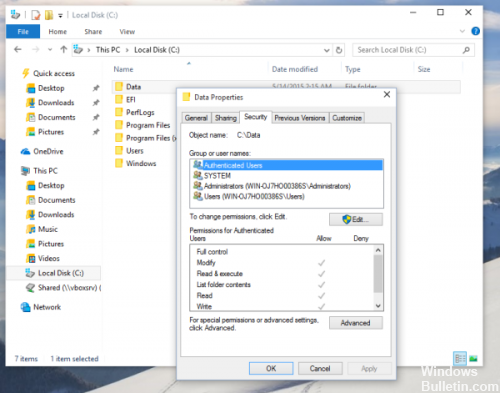
Ta in en fil eller mapp under Windows 10 utan att använda tredjepartsverktyg.
- Öppna File Explorer och hitta sedan filen eller mappen du vill stödja.
- Högerklicka på filen eller mappen, klicka på Egenskaper och klicka sedan på fliken Säkerhet.
- Klicka på knappen Avancerat. Fönstret Avancerade säkerhetsinställningar visas. Här måste du ändra ägaren till nyckeln.
- Klicka på länken Redigera bredvid Ägaren: Etikett.
- Fönstret Välj användare eller grupp visas.
- Välj användarkontot med knappen Avancerat eller ange helt enkelt ditt användarkonto i rutan 'Ange namnet på objektet som ska väljas' och klicka på OK.
- Om du vill ändra ägare till alla undermappar och filer i mappen markerar du kryssrutan ”Byt ut undermapp och objektägare” i fönstret Avancerade säkerhetsinställningar. Klicka på OK för att ändra ägaren.
Använda ett kommandoradsgränssnitt
Använd följande kommando för att försöka ta emot en fil:
> takeown
Till exempel:
> takeown d: \ iwanna.exe
Om du vill ge äganderätt till någon annan, använd kommandot subinacl.exe:
> subinacl / fil / setowner =
Till exempel:
> subinacl / file \\ rallen-svr1 \ docs \ guide.doc / setowner = AMER \ rallen
Eller du kan även ge ägare till en användare över alla filer i en katalog:
> subinacl / underkataloger \\ rallen-svr1 \ docs \ * / setowner = AMER \ rallen
SLUTSATS
Det är viktigt att notera att när du har en mapp kan du aktivera alternativet All existing inherited permissions för alla efterkommande med arvliga behörigheter för det här objektet på sidan Avancerade säkerhetsinställningar för att ersätta undermappens behörigheter med de i överföringsmappen.
Expert Tips: Detta reparationsverktyg skannar arkiven och ersätter korrupta eller saknade filer om ingen av dessa metoder har fungerat. Det fungerar bra i de flesta fall där problemet beror på systemkorruption. Detta verktyg kommer också att optimera ditt system för att maximera prestanda. Den kan laddas ner av Klicka här

CCNA, Web Developer, PC Felsökare
Jag är en datorentusiast och en praktiserande IT-professionell. Jag har många års erfarenhet bakom mig i dataprogrammering, felsökning av hårdvara och reparation. Jag är specialiserad på webbutveckling och databasdesign. Jag har också en CCNA-certifiering för nätverksdesign och felsökning.

